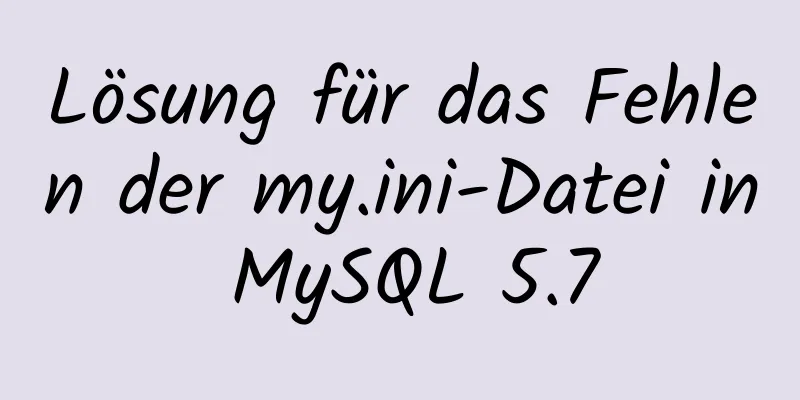Ausführliches Installationstutorial für MySQL 8.0.12 winx64

|
In diesem Artikel finden Sie das Installations-Tutorial für MySQL 8.0.12 als Referenz. Der spezifische Inhalt ist wie folgt Umgebung des Installationstutorials: System: Windows 8.1 Installationspaket: mysql-8.0.12-winx64 .zip 1. Laden Sie das Installationspaket von der offiziellen MySQL-Website herunter: https://dev.mysql.com/downloads/mysql/; Wählen Sie die entsprechende Version;
2. Entpacken Sie das heruntergeladene Installationspaket ( mysql-8.0.12-winx64.zip ) in den entsprechenden Pfad. (Mein Installationspfad ist: E:\SQLServer\MySQL)
3. Erstellen Sie eine neue Konfigurationsdatei im Installationsverzeichnis, nennen Sie sie my.ini und tragen Sie folgenden Inhalt ein: (Das Installationsverzeichnis und das Datenspeicherverzeichnis müssen entsprechend Ihrem eigenen Installationspfad konfiguriert werden.) [mysql] # Setzen Sie den Standardzeichensatz des MySQL-Clients auf default-character-set=utf8 [mysqld] # Port 3306 einstellen port = 3306 # Legen Sie das Installationsverzeichnis von MySQL fest basedir=E:SQLServer\MySQL # Legen Sie das Speicherverzeichnis der MySQL-Datenbankdaten fest datadir=E:SQLServer\MySQL\DBData # Maximal zulässige Anzahl von Verbindungen max_connections=20 # Der vom Server verwendete Standardzeichensatz ist der 8-Bit-Latin1-Zeichensatz character-set-server=utf8 # Die Standard-Speicher-Engine, die beim Erstellen einer neuen Tabelle verwendet wird default-storage-engine=INNODB 4. Führen Sie das Befehlszeilentool cmd.exe als Administrator aus:
5. Gehen Sie zum Bin-Verzeichnis des MySQL-Installationsverzeichnisses cd /d E:SQLServer\MySQL\bin 6. Führen Sie den Befehl zur Installation von MySQL aus mysqld installieren
7. Führen Sie den folgenden Befehl aus, um das Datenverzeichnis zu initialisieren (Sie müssen diesen Befehl nach 5.7 ausführen, um MySQL zu starten). mysqld --initialize-insecure
8. Führen Sie den folgenden Befehl aus, um MySQL zu starten net start mysql
9. Führen Sie den folgenden Befehl aus, um sich bei MySQL anzumelden. Bei der ersten Anmeldung müssen Sie kein Passwort eingeben. Drücken Sie einfach die Eingabetaste. mysql -u root -p
10. Führen Sie nach erfolgreicher Anmeldung den folgenden Befehl aus, um das Kennwort zu ändern (ändern Sie newpassword in das von Ihnen festgelegte Kennwort): Ändern Sie den Benutzer „root“@„localhost“, identifiziert mit mysql_native_password durch „newpassword“.
11. Führen Sie nach dem Ändern des Passworts den folgenden Befehl aus, um die Berechtigungen zu aktualisieren Berechtigungen leeren;
12. An diesem Punkt wurde die neueste Version von MySQL installiert! Wunderbares Thema teilen: Tutorial zur Installation verschiedener MySQL-Versionen MySQL 5.7-Installationstutorials für verschiedene Versionen MySQL 5.6-Installationstutorials für verschiedene Versionen mysql8.0-Installationstutorials für verschiedene Versionen Das Obige ist der vollständige Inhalt dieses Artikels. Ich hoffe, er wird für jedermanns Studium hilfreich sein. Ich hoffe auch, dass jeder 123WORDPRESS.COM unterstützen wird. Das könnte Sie auch interessieren:
|
<<: Implementierungscode des JQuery-Schrittfortschrittsachsen-Plug-Ins
>>: So bereinigen Sie regelmäßig private Docker-Server-Images
Artikel empfehlen
Praktische Methode zum Upgrade von PHP auf 5.6 unter Linux
1: Überprüfen Sie die PHP-Version nach dem Aufruf...
So legen Sie den Standardwert eines MySQL-Felds fest
Inhaltsverzeichnis Vorwort: 1. Standardwertbezoge...
Beispiele für optimistisches und pessimistisches Sperren in MySQL
Die Aufgabe der Parallelitätskontrolle in einem D...
Detaillierte Erläuterung des Browser-Negotiation-Cache-Prozesses basierend auf nginx
Dieser Artikel stellt hauptsächlich den detaillie...
So lösen Sie das domänenübergreifende Front-End-Problem mithilfe des Nginx-Proxys
Vorwort Nginx (ausgesprochen „Engine X“) ist ein ...
Was sind die Vorteile einer semantischen HTML-Struktur?
eins: 1. Semantische Tags sind lediglich HTML, CS...
HTML-Tabellen-Tag-Tutorial (26): Zellen-Tag
Die Attribute des <TD>-Tags werden verwende...
So verwenden Sie async und await richtig in JS-Schleifen
Inhaltsverzeichnis Übersicht (Loop-Modus – Allgem...
Hadoop 2.x vs. 3.x 22-Punkte-Vergleich, Hadoop 3.x Verbesserungen gegenüber 2.x
Fragen-Leitfaden 1. Wie toleriert Hadoop 3.x Fehl...
So setzen Sie das Passwort zurück, wenn Sie es in MySQL8 vergessen haben (die alte MySQL-Methode funktioniert nicht)
Die Befehlszeile mysqld –skip-grant-tables kann i...
So konfigurieren Sie Linux für die Verwendung der LDAP-Benutzerauthentifizierung
Ich verwende die in CentOS implementierte LDAP-Be...
Lassen Sie die Webseite nach dem Öffnen für einige Sekunden auf andere Seiten umleiten
Fügen Sie einfach den folgenden Code hinzu, um die...
So verwenden Sie display:olck/none zum Erstellen einer Menüleiste
Die Auswirkung der Vervollständigung einer Menüle...
So verwenden Sie vue.js zum Implementieren der Drag & Drop-Funktion
Vorwort Durch das Hinzufügen einer Drag & Dro...
Häufige JavaScript-Speicherfehler und Lösungen
Inhaltsverzeichnis 1. Zeitüberwachung 2. Ereignis...